自动标记PPT折线图的最大值和最小值
来源:网络收集 点击: 时间:2024-02-22【导读】:
如果需要标记出PPT中折线图的最大值和最小值,不用手工标记,可以使用辅助数据实现折线图自动标记,如图所示。工具/原料morePPT 2016(其他版本操作类似)方法/步骤1/7分步阅读 2/7
2/7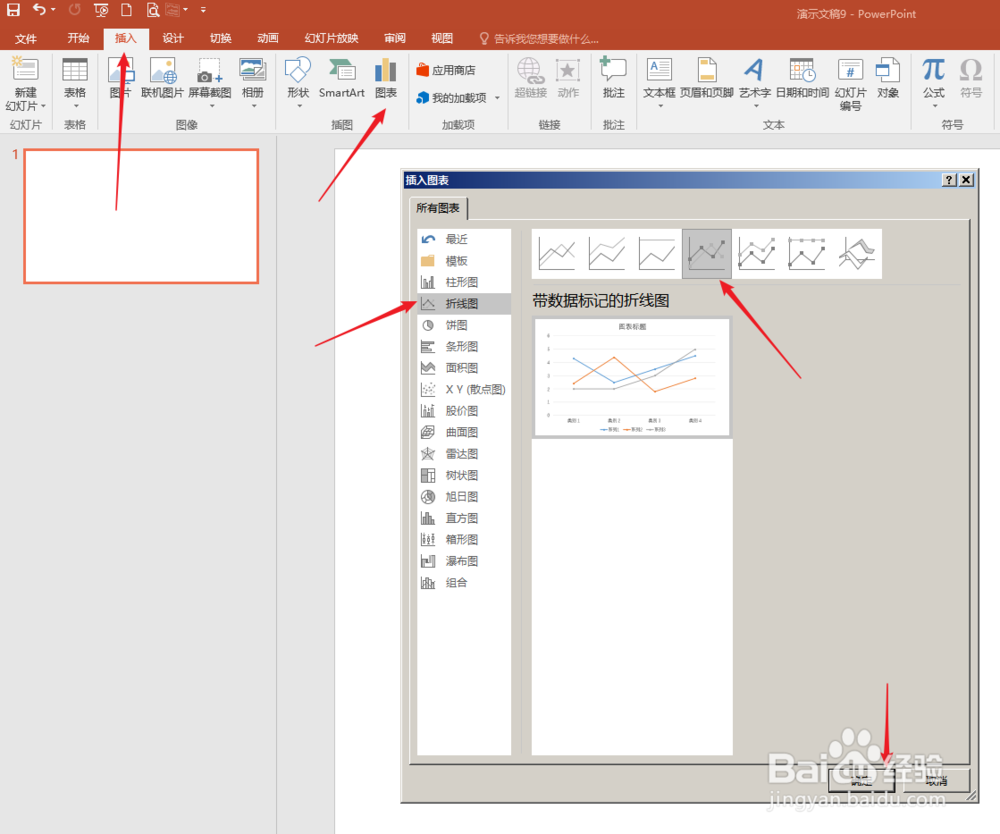 3/7
3/7 4/7
4/7 5/7
5/7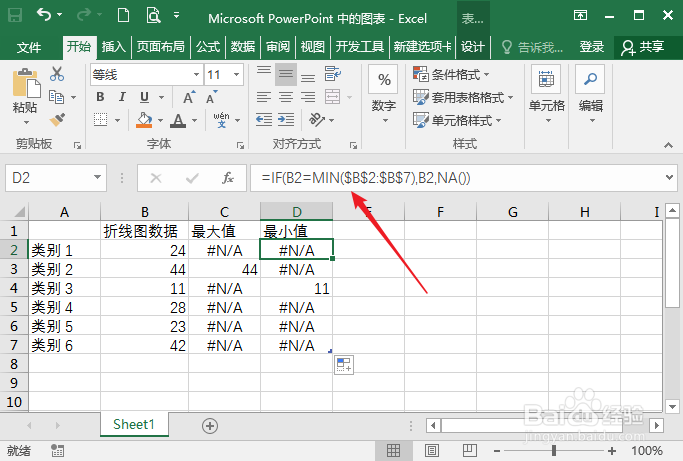 6/7
6/7 7/7
7/7 PPT折线图最大值最小值
PPT折线图最大值最小值
打开PPT,建立空白演示文稿。
 2/7
2/7点击【插入】—【图表】—【带数据标记的折线图】。
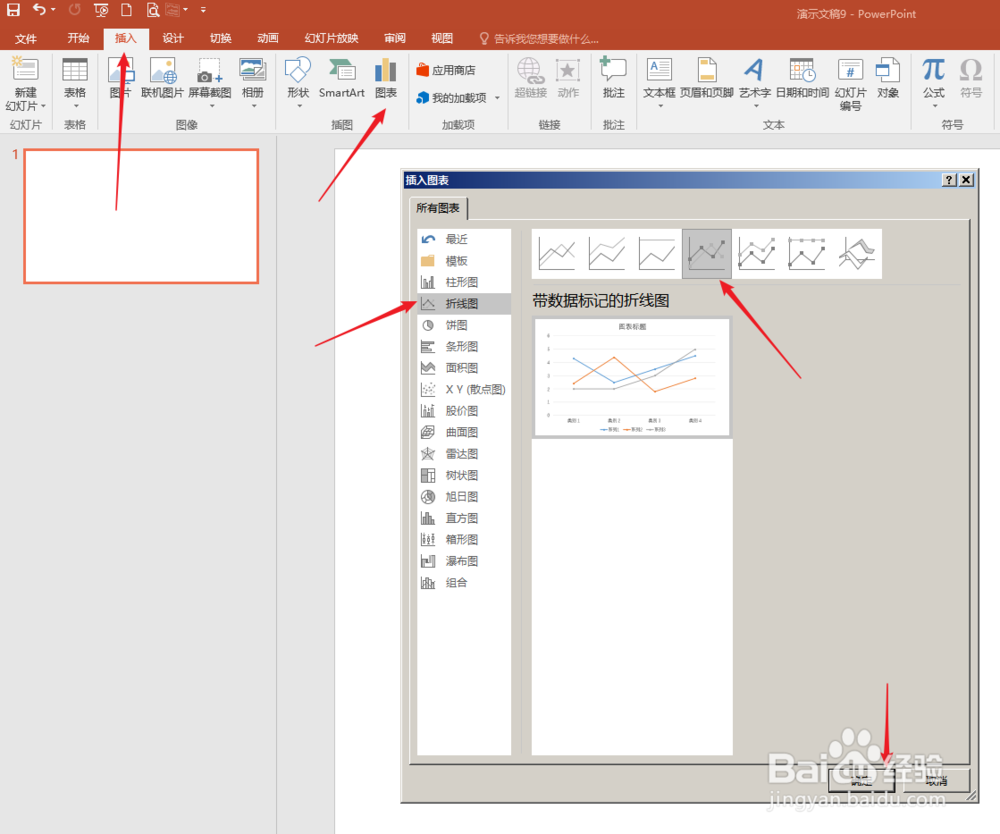 3/7
3/7点击【确定】后得到默认数据和样式的折线图。
 4/7
4/7在Excel表格中输入制作折线图的数据,在【最大值】辅助数据列第一个数据单元格中输入公式:=IF(B2=MAX($B$2:$B$7),B2,NA()),然后拖动填充柄向下填充,也就是判断B列数据中哪个数据是最大值。
 5/7
5/7同样,在【最小值】辅助数据列第一个数据单元格中输入公式:=IF(B2=MIN($B$2:$B$7),B2,NA()),然后拖动填充柄向下填充,也就是判断B列数据中哪个数据是最小值。
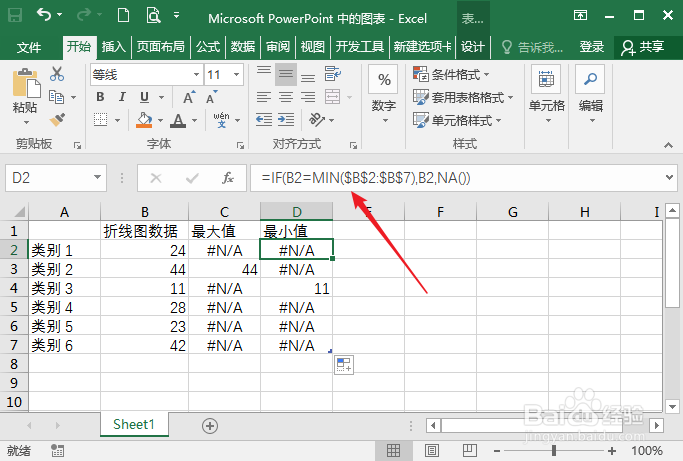 6/7
6/7这样,在折线图中的最大值和最小值的点的颜色就已经有别于其他数据了。
 7/7
7/7最后,对图表进行美化,即得到最终的效果图。
 PPT折线图最大值最小值
PPT折线图最大值最小值 版权声明:
1、本文系转载,版权归原作者所有,旨在传递信息,不代表看本站的观点和立场。
2、本站仅提供信息发布平台,不承担相关法律责任。
3、若侵犯您的版权或隐私,请联系本站管理员删除。
4、文章链接:http://www.1haoku.cn/art_98868.html
上一篇:干将莫邪如何出装
下一篇:口袋异世界如何进行装备合成
 订阅
订阅